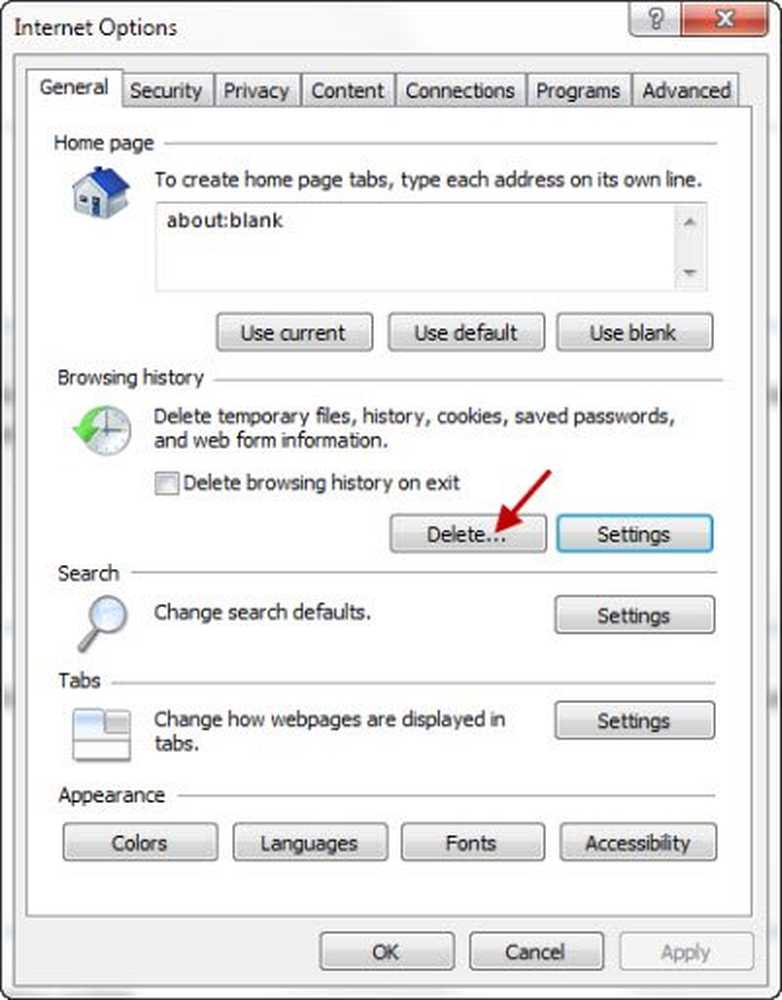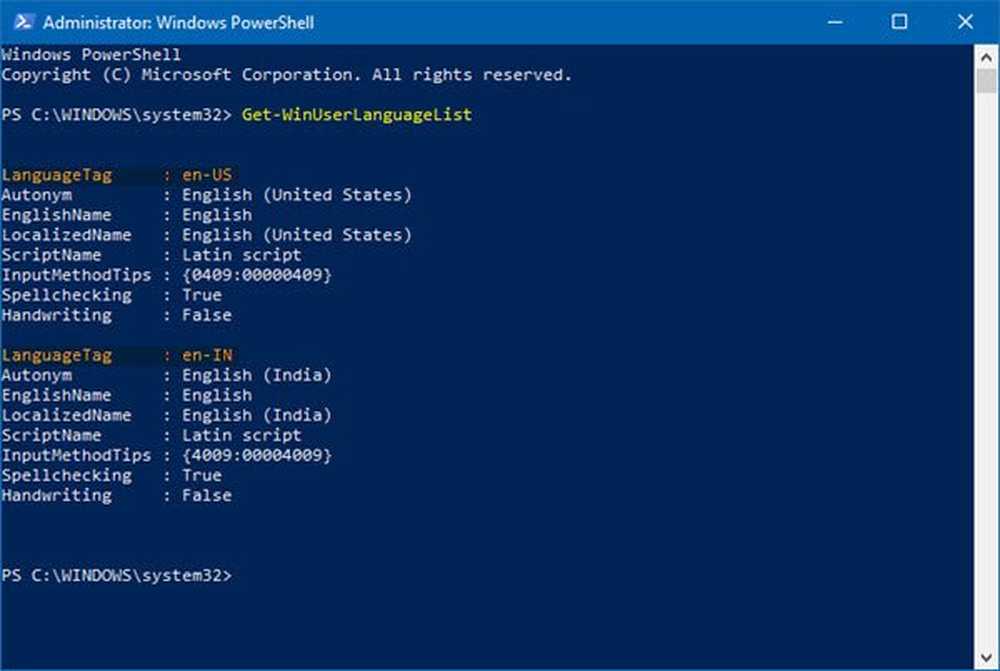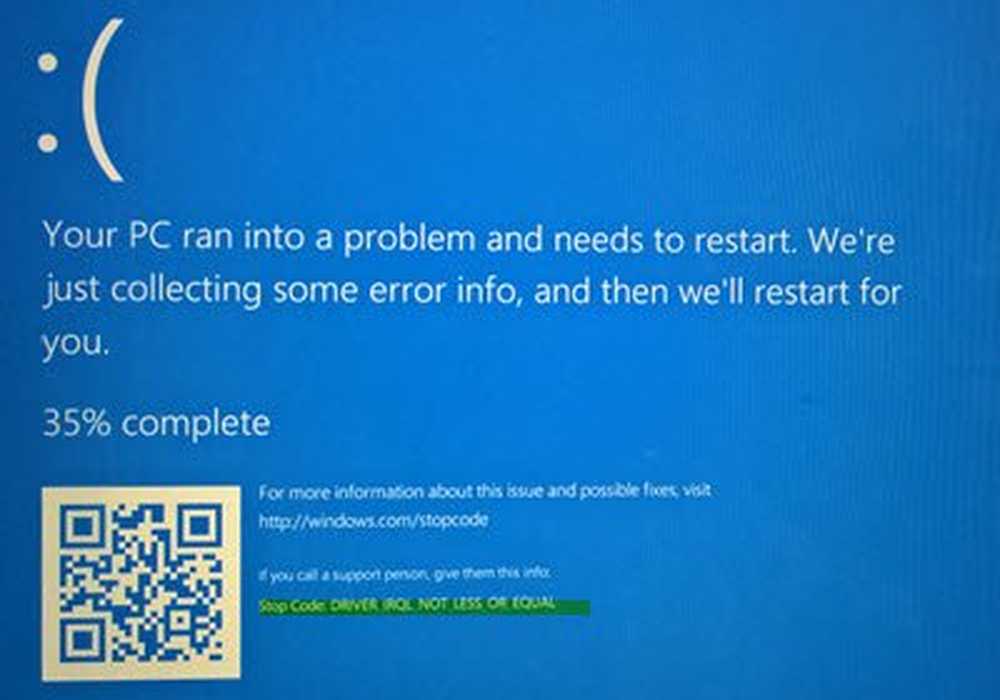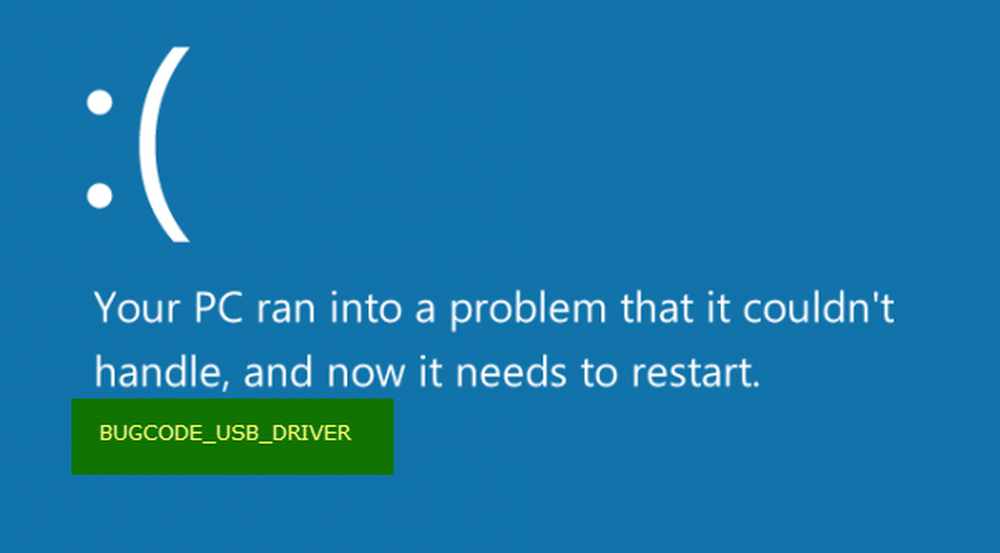Fix Impossible d'ajouter des fonctionnalités à Windows 8

Nous avons vu comment vous pouvez ajouter davantage de fonctionnalités à Windows 8. Toutefois, cette procédure peut parfois ne pas fonctionner. Disons que pour mettre à niveau votre édition Windows 8 vers une édition supérieure, ouvrez Panneau de configuration> Propriétés système et cliquez sur Obtenez plus de fonctionnalités avec une nouvelle édition de Windows. Vous achetez ensuite une clé et la saisissez via le lien Ajouter des fonctionnalités à Windows 8..

Impossible d'ajouter des fonctionnalités à Windows 8
Normalement, dans un tel scénario, votre Windows 8 devrait être mis à niveau vers une édition supérieure. Mais dans de rares cas, vous pouvez constater que la fonctionnalité n'est pas ajoutée, mais qu'une opération de restauration du système commence et que Windows retourne à l'état précédent..
Dans ce cas, vous pouvez rechercher si un service appelé NLS Service est présent sur votre ordinateur..Pour ce faire, ouvrez le menu Win + X, tapez services.msc et appuyez sur Entrée pour ouvrir Prestations de service. Ici vérifier si vous pouvez trouver Service NLS. Le service NLS fonctionne nlssrv32.exe et fait partie de Gestion des licences Nalpeiron. Ce service active les produits utilisant le système de licence Nalpeiron..
Nlssrv32.exe se trouve généralement dans le dossier C: \ Windows \ System32 \ et est utilisé par de nombreux développeurs, notamment NitroPDF, Alien Skin, Altiris, BCL, Symantec, etc. Si vous avez installé l'un de leurs produits sur votre système, dans selon toute probabilité, ce processus sera présent sur votre PC.
KB2787752 indique que ce service est connu pour interférer avec le processus de mise à niveau. Donc, si vous trouvez le service NLS, changez son type de démarrage en désactivé et redémarrez l'ordinateur.
Une fois que cela est fait, essayez d’ajouter de nouvelles fonctionnalités à Windows 8. Cela devrait vous aider..
N'oubliez pas que pour ajouter des fonctionnalités à Windows 8, votre PC doit exécuter une copie activée de Windows 8..